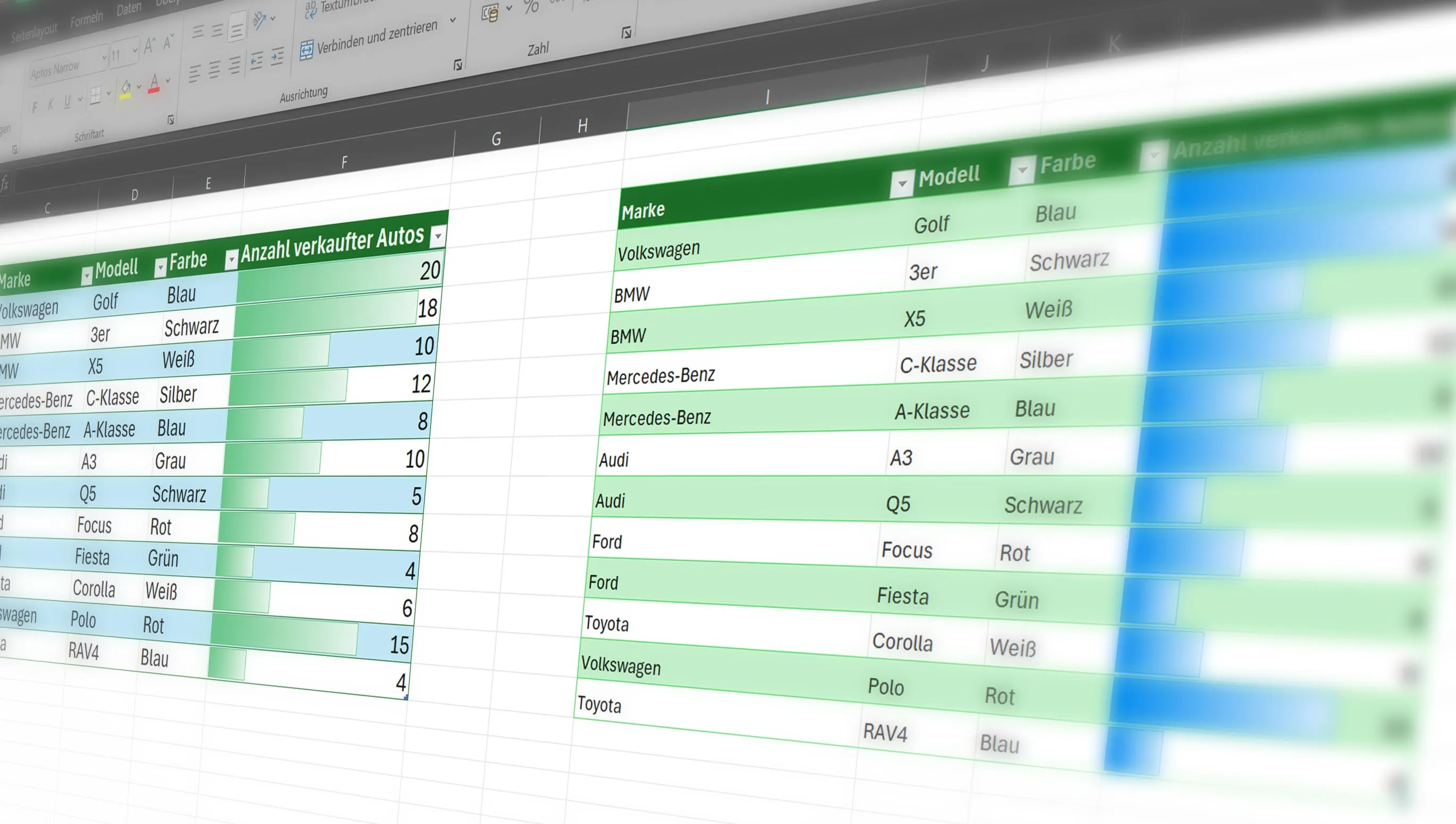Excel'de daha verimli çalışmak istiyor musunuz? Endişelenmeyin, size sütunları ve satırları akıllıca nasıl taşıyacağınızı göstereceğim! Bu ipuçları ve püf noktaları ile verilerinizi düzenlemede hiçbir zaman sorun yaşamayacaksınız. Hemen başlayarak Excel becerilerinizi geliştirmeye başlayalım.
İçindekiler
Üzerine Yazmadan Satırları ve Sütunları Taşıma

Bazen çalışma sayfamızdaki verileri yeniden düzenlememiz gerekebilir. Ancak satırları ve sütunları taşımak veri kaybına neden olabilir, doğru yapılmadığında. İçeriği Excel'de bir satır veya sütunu taşımak için ve başka bir şeyi üzerine yazmadan taşımak için aşağıdaki adımları kullanabilirsiniz:
- Taşımak istediğiniz satırı veya sütunu seçin.
- Tercih ettiğiniz yere sürüklerken Shift tuşunu basılı tutun.
- Fare düğmesini bıraktığınızda, Excel diğer hücreleri iterek seçiminizi yeni konuma yerleştirir ve herhangi bir şeyi üzerine yazmadan.
Sadece Üç Tıklama ile Excel'de Satırlarda Sıra Değişimi

Görsel ayrımlar verileri daha hızlı anlamanıza yardımcı olabilir. Excel, satırlarınızda değişen renkler uygulamanızı sağlayan basit bir yöntem sunar, bu da okunabilirliği büyük ölçüde artırır:
- Verilerinizi seçin.
- Menü şeridinde "Başlat"ı seçin ve "Tablo Olarak Biçimlendir"i tıklayın.
- Değişen renkler kullanan bir stil seçin. Sadece üç tıklamayla tablonuza daha net bir yapı kazandırmış olacaksınız.
Excel'de En Fazla Satışı Vurgulamak için Koşullu Biçimlendirme

Koşullu biçimlendirme, belirli kriterlere dayalı olarak verileri görsel olarak vurgulamak için Excel'de güçlü bir özelliktir. Örneğin en fazla satışı gösteren satırları veya hücreleri vurgulamak için kullanabilirsiniz:
- Satış verilerinizi içeren hücreleri seçin.
- Menü şeridinde "Başlat"ı seçin ve "Koşullu Biçimlendirme"yi seçin.
- Örneğin "Veri Çubukları"nı seçin ve ardından fare ile bir tasarım üzerine gezdirin.
Bu üç basit ancak etkili ipucu ile Excel'de çalışmanızı daha hızlı ve verimli hale getirebilirsiniz. Deneyin ve üretkenliğinizi nasıl artırabileceğinizi kendi gözlerinizle görün.